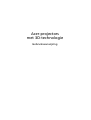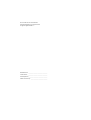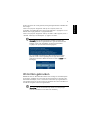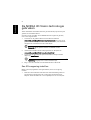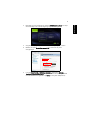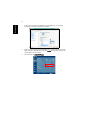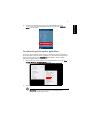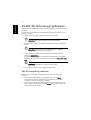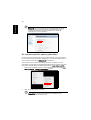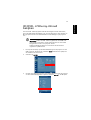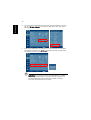Acer-projectors
met 3D-technologie
Gebruiksaanwijzing

Modelnummer: ____________________________________
Serienummer: _____________________________________
Aankoopdatum: ___________________________________
Plaats van aankoop: _______________________________
© 2011 Alle rechten voorbehouden.
Gebruiksaanwijzing Acer-projectorserie
Originele uitgave: 02/2011

3
Nederlands
De Acer-projector die u hebt gekocht, bevat geïntegreerde DLP- en NVIDIA 3D-
technologie.
Indien u uw projector aangesloten hebt op een computer, dient u de
onderdelen
"De NVIDIA 3D Vision-technologie gebruiken" op pagina 4 of "De
DLP 3D technologie gebruiken" op pagina 8te lezen.
Indien u uw projector aangesloten hebt op een DVD- of Blu-ray-speler, dient u
"3D DVD- of Blu-ray-inhoud bekijken" op pagina 11te lezen.
Belangrijk: Als u de 3D-technologie inschakelt, verschijnt een
herinnering dat 3D is ingeschakeld. Als u geen 3D-materiaal wilt
bekijken, moet u dit uitschakelen, anders wordt het beeld
mogelijk niet op volle helderheid weergegeven.
Als u een HDMI 1.4-verbinding en Blu-ray 3D-inhoud of hoger
gebruikt, wordt u tevens gevraagd om het type 3D-bril dat u
gebruikt te selecteren. Maak uw selectie en druk op Menu om te
bevestigen.
3D-brillen gebruiken
NVIDIA 3D Vision en DLP 3D-brillen hebben een voeding. Om het batterijleven
te verlengen, schakelen ze na een paar minuten inactiviteit uit. Voordat u 3D-
materiaal kunt bekijken, moet u controleren of de brillen zijn ingeschakeld. in
veel gevallen bevat een van de pootjes een schakelaar die u kunt indrukken en
een LED die aangeeft of de bril is ingeschakeld.
Opmerking: Zie de documentatie bij de bril voor aanwijzingen
over het inschakelen en het laden van de batterij.

4
Nederlands
De NVIDIA 3D Vision-technologie
gebruiken
Alleen beschikbaar met NVIDIA 3D Vision-gecertificeerde projectoren bij het
gebruik van een NVIDIA 3D-bril.
Voordat u van de voordelen van de NVIDIA 3D-technologie kunt genieten,
moet u het volgende doen:
1 Controleer of uw grafische kaart wordt ondersteund. Bezoek
www.nvidia.com/object/3D_Vision_Requirements.html om te zien of uw
grafische kaart in de lijst staat. Als u het niet zeker weet, staat bovenaan
de pagina een automatisch tool dat u kan helpen.
Belangrijk: Alleen grafische kaarten van NVIDIA worden
ondersteund.
2 download en installeer de 3D-stuurprogramma's en 3D-speler van
www.nvidia.com/object/3D_Drivers_Downloads.html.
3 U moet ook een geschikte 3D-speler downloaden zoals bijvoorbeeld
degene op www.3dtv.at.
Opmerking: Mogelijk moet u extra software kopen.
4 Zorg er voor dat u beschikt over de NVIDIA 3D-bril en IR-zender.
Een 3D-omgeving instellen
Nadat u de stuurprogramma's hebt geïnstalleerd, moet u de omgeving
instellen.
1 Plaats de infraroodzender zodat deze een maximale dekking heeft. De
zender bestuurt de 3D-brillen die u nodig hebt om 3D-materiaal te
bekijken. Steek het USB-snoer in een vrije USB-poort van uw computer.

5
Nederlands
2 Rechtsklik op het bureaublad en selecteer NVIDIA Control Panel. De setup-
wizard verschijnt als u de 3D-omgeving nog niet hebt ingesteld.
3 Volg de aanwijzingen op het scherm om de 3D-omgeving in te stellen.
4 Markeer de optie Enable Stereoscopic 3D en selecteer het juiste
weergavetype.
5 In de lijst Select a task... (Selecteer een taak...) selecteert u Change
Resolution (Resolutie wijzigen). Zorg ervoor dat de vernieuwingssnelheid
van het beeldscherm ingesteld is op 120Hz (in het juiste uitklapmenu).

6
Nederlands
Indien u Blu-ray 3D-inhoud bekijkt met een HDMI 1.4a- of nieuwere
verbinding, wordt dit automatisch ingesteld.
6 Druk op de menuknop op de afstandsbediening van de projector om het
OSD te openen. Selecteer het onderdeel Beeld (tweede menu-optie) aan
de linkerkant van het venster.
7 Stel 3D-bril in op Nvidia 3D Vision.

7
Nederlands
8 Of druk op de Empowering-toets op de afstandsbediening van de
projector om Acer eView Management te openen. Selecteer Nvidia 3D
Vision in de 3D-opties.
De stereoscopische speler gebruiken
U hebt een stereoscopische speler nodig om 3D-materiaal te kunnen bekijken.
De onderstaande instructies maken duidelijk hoe u 3D-materiaal bekijkt met de
stereoscopische speler die op www.3dtv.at beschikbaar is. Andere spelers
gebruiken mogelijk andere procedures.
1 Open de stereoscopische speler en stel de kijkmethode in door naar View >
Viewing Method > NVIDIA 3D Vision te gaan.
2 Open het 3D-materiaal in de speler.
Opmerking: U moet het materiaal op het volledige scherm
bekijken om het 3D-effect te zien.

8
Nederlands
De DLP 3D technologie gebruiken
Ook leverbaar met NVIDIA 3DTV Play ready-projectoren bij het gebruik van DLP
3D-brillen.
Voordat u van de voordelen van de DLP 3D-technologie kunt genieten, moet u
het volgende doen:
1 Controleer of uw grafische kaart 3D-weergave ondersteunt.
Opmerking: Zie de documentatie van de grafische kaart.
2 Download en installeer de nieuwste stuurprogramma's voor uw grafische
kaart.
Opmerking: Zie de website van de fabrikant van uw grafische
kaart voor de nieuwste stuurprogramma's.
3 U moet ook een geschikte 3D-speler downloaden zoals bijvoorbeeld
degene op www.3dtv.at.
Zie de NVIDIA 3DTV-website om software te downloaden en een NVIDIA
3DTV Play ready-projector met DLP-brillen te gebruiken. www.nvidia.com/
3dtv.
Opmerking: Mogelijk moet u extra software kopen.
4 Controleer of u de juiste DLP-compatibele 3D-bril hebt.
Een 3D-omgeving instellen
Nadat u de stuurprogramma's hebt geïnstalleerd, moet u de omgeving
instellen.
1 Stel de verversingsfrequentie op uw grafische kaart in op 120 Hz.
Indien u Blu-ray 3D-inhoud bekijkt met een HDMI 1.4a- of nieuwere
verbinding, wordt dit automatisch ingesteld.
2 Druk op de menuknop op de afstandsbediening van de projector om het
OSD te openen. Selecteer het onderdeel Beeld (tweede menu-optie) aan
de linkerkant van het venster.

9
Nederlands
3 Stel 3D-bril in op DLP 3D.
4 Of druk op de Empowering-toets op de afstandsbediening van de projector
om Acer eView Management te openen. Selecteer
DLP 3D
in de 3D-opties.
5 Als u vindt dat het 3D-materiaal niet correct wordt weergegeven, selecteer
dan eens 3D sync omkeren in het OSD van de projector of in Acer eView
Management.

10
Nederlands
Belangrijk: Als u een grafische kaart van NVIDIA gebruikt en de
NVIDIA 3D Vision stuurprogramma's zijn geïnstalleerd, moet u
mogelijk de optie Stereoscopic uitschakelen om de DLP 3D
technologie te kunnen gebruiken.
De stereoscopische speler gebruiken
U hebt een stereoscopische speler nodig om 3D-materiaal te kunnen bekijken.
De onderstaande instructies maken duidelijk hoe u 3D-materiaal bekijkt met de
stereoscopische speler die op www.3dtv.at beschikbaar is.
Andere spelers kunnen andere procedures gebruiken, zie daarom voor het
downloaden en gebruiken van de NVIDIA 3DTV Play-software (inclusief een gratis
foto-viewer) met DLP-brillen de NVIDIA 3DTV-website:
www.nvidia.com/3dtv
.
1 Open de stereoscopische speler en stel de kijkmethode in door naar View >
Viewing Method > Software pageflipping te gaan.
2 Open het 3D-materiaal in de speler.
Opmerking: U moet het materiaal op het volledige scherm
bekijken om het 3D-effect te zien.

11
Nederlands
3D DVD- of Blu-ray-inhoud
bekijken
Als u een DVD- of Blu-ray-speler hebt die de weergave van 3D ondersteunt,
kunt u 3D DVD-materiaal bekijken met uw Acer 3D-projector. Sluit de DVD- of
Blu-ray-speler met een van de beschikbare invoerindelingen op de projector
aan.
Opmerking: Indien uw DVD- of Blu-ray-speler 3D over HDMI 1.4a
ondersteunt, controleert u of 3D-opties aan staan en of de video
24p gebruikt voordat u uw projector aanzet.
Oudere verbindingen dienen te controleren dat de resolutie
ingesteld is op 480i of 576i.
1 Druk op de menuknop op de afstandsbediening van de projector om het
OSD te openen. Selecteer het onderdeel Beeld (tweede menu-optie) aan
de linkerkant van het venster.
2 Stel 3D in op DLP 3D.
3 Of druk op de Empowering-toets op de afstandsbediening van de projector
om Acer eView Management te openen. Selecteer
DLP 3D
in de 3D-opties.

12
Nederlands
4 Als u vindt dat het 3D-materiaal niet correct wordt weergegeven, selecteer
dan eens 3D sync omkeren in het OSD van de projector of in Acer eView
Management.
5 Indien dit de afbeelding niet verbetert en u gebruikmaakt van een HDMI
1.4-verbinding, wijzigt u het 3D-formaat zodat dit past bij het signaal dat
verstuurd wordt door uw speler.
Opmerking: De optie 3D-formaat is alleen beschikbaar voor HDMI
1.4- of hogere verbindingen. Sommige oudere Blu-ray-spelers en
de meeste DVD-spelers maken gebruik van HDMI 1.3 of lager,
controleer de specificaties van uw speler.
-
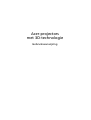 1
1
-
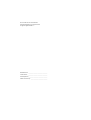 2
2
-
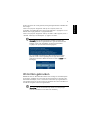 3
3
-
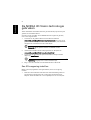 4
4
-
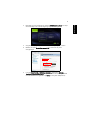 5
5
-
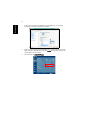 6
6
-
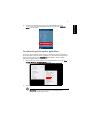 7
7
-
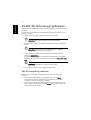 8
8
-
 9
9
-
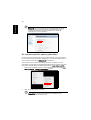 10
10
-
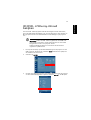 11
11
-
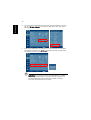 12
12